LINEの引き継ぎの方法は複雑ではありません。
しかし、注意をしなくてはいけないのが、手順を誤るときちんと引き継ぎされないことです。
今回は、LINEの引き継ぎ方法をご紹介しますが、旧機種と新機種で少し手順を踏むだけで簡単ですので、落ち着いてやってみてくださいね。
引き継ぎの手順
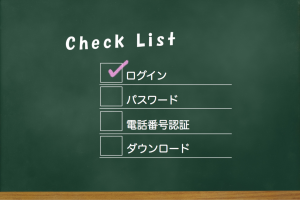
まず、旧機種で行うことは、メールアドレスの登録とパスワードの登録です。
なぜこの登録が必要なのかというと、新機種へ引き継ぐ際に旧機種からのLineデータを呼び出す際に必要になるからです。そのため、登録していなかった人は必ずしておくようにしてください。
新機種で行うことは下記の手順です。
- 最初の画面でログインor新規登録が出てきますが、引き継ぎの場合はログインを選択してください。
- メールアドレスとパスワードを入力し、電話番号を入力します。電話番号認証をした後は、年齢認証するかしないかを選択します。
- トーク履歴のバックデータアップをダウンロードします。
- マイスタンプ/my着せ替えを選択し、すべてをダウンロードするとスタンプも着せ替えも復元できます。
たったこれだけの作業なので、とっても簡単です。
念のためFacebookアカウントと連携させておくとパスワードを忘れてしまった時に安全です。
また、パソコンにLINEをインストールしておくのもおすすめです。

引き継ぎできるデータとできないデータ
Lineは新機種で際ログインすることによって、基本的な設定を引き継ぐことはできます。
- グループを含んだ友達リスト
- トーク履歴(バックアップした履歴のみ)
- ノートやアルバムに保存した内容
- 写真や名前などのプロフィール情報
- ホームやタイムライン
- keepに保存しているデータ
- スタンプや着せ替え
- Lineポイントの残高
- 課金アイテムの購入履歴とコイン
- Line関連のアプリデータ
- 通知音の設定
- トーク背景
- OSが変わった場合は、コイン残高
引き継ぎできない/失敗した時の対処法
よくある困りごとと対処法について、まとめておきます。
1.認証番号が届かない
電話番号認証のために通常であれば、SMSで4桁の認証番号が届きますが、それが届かない場合は、いくつか対処法があります。
・ 電話接続による認証を選んで電話から認証番号を聞く
・ Wi-Fi/4G、LTE回線に切り替えをする
・ Facebook認証でログインする
・ Lineサーバーの不具合である可能性も考えられるので、一定時間空けて試す
2.トーク履歴が引き継げない
この場合は、OSによって対処法が違います。
Androidの場合
他のデバイスにバックアップした場合
新機種でもデバイス上でトークデータの移行が正しく行われないと、Lineでもトーク履歴を引き継ぐことができないので、修復ができません。
Linekeepを使ってバックアップした場合
電波状況やLineサーバーの不具合によって読み込みエラーになる可能性が多いです。
基本的には条件を変えて再度更新してみると復元できる場合がほとんどです。
※最近では、Googleドライブ上でバックアップをするとかなり簡単に復元できます。
iPhoneの場合
iCloudにバックアップデータは作成されています。
そのため、きちんとiCloudに同じアカウントでログインしているかをまずは確認してください。
もし正しいログインをしているのであれば、電波状況やLineサーバーの不具合が考えられます。電波状況を安定させて再度復元を行ってみてください。
3.Line関連アプリのデータ引き継ぎ失敗
基本的にLine関連アプリの情報はきちんとLineアカウント共に保存されています。
もし、引き継げていないという場合はLine自体のアカウントが作り直されている可能性があります。
4.友達リストが消えた
多くの場合が、きちんと旧機種から引き継ぎを行っていないことが原因で消えてしまいます。引き継ぎに失敗していると、新しい友達リストが作成されてしまうので、友達リストが消えてしまったり減ったりします。
ただ、基本的に自分のアドレス帳に入っている人は友達リストに出てきます。そこで注意しなくてはいけないのが、LineIDのみを知っている人や電話番号を知らない人の場合です。
そうなると、相手のIDを覚えていれば別ですが、忘れてしまったり、知らない場合はもう追加することができません。
対処法としては、相手に何かしらの手段で連絡を取りアカウントを送ってもらうか、IDを検索して追加をするなどしかありません。








